* Această postare face parte din Viața iPhoneBuletinul informativ Sfatul zilei. Inscrie-te. *
Doriți să aflați cum să obțineți Siri pe iPhone 11 sau pe orice iPhone fără un buton Acasă? Modelele anterioare de iPhone foloseau butonul Acasă pentru a activa Siri, dar aceasta nu este o opțiune cu iPhone X și mai târziu. Deși activarea Siri poate să nu fie la fel de intuitivă dacă sunteți obișnuit să aveți un buton Acasă, este la fel de ușor odată ce vă antrenați memoria musculară. Desigur, Hey Siri este încă o opțiune pe iPhone 11 Pro și pe iPhone-urile anterioare fără buton Acasă și este la fel ca înainte. Dar vom discuta mai jos cum să activați manual Siri pe iPhone 11.
Legate de: Cum să-l faci pe Siri supărat și 33 de alte lucruri amuzante pe care să-l întrebi pe Siri
Cum să activați Siri pe un iPhone fără un buton Acasă
Butonul lateral (cunoscut anterior ca butonul Sleep/Wake) de pe iPhone 11 îndeplinește multe funcții efectuate anterior cu butonul Acasă, inclusiv activarea Siri.
-
Faceți clic și țineți apăsat butonul Buton lateral pe iPhone pentru a activa Siri.
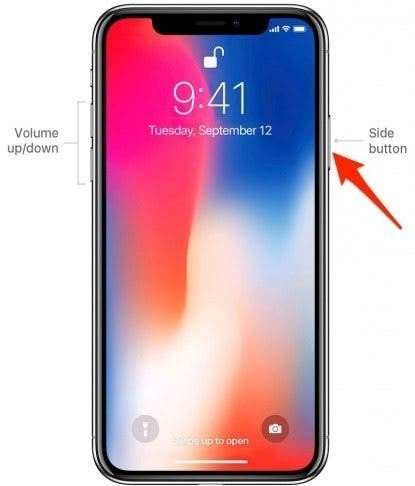
Asta e! După cum am spus mai sus, Hei Siri este încă o opțiune. Vă puteți asigura că Hey Siri este activat deschizând aplicația Setări, selectând Siri și activând Hey Siri. Nu uitați doar că Hey Siri nu se va activa dacă aveți modul Putere scăzută activat; deci, dacă nu funcționează, probabil de aceea. În acele momente, pur și simplu faceți clic și țineți apăsat butonul lateral pentru a vorbi cu Siri. Dacă asta nu îți rezolvă problema, verifică acestea Sfaturi de depanare Siri. Acum că ați activat Siri, de ce nu încercați unele dintre caracteristicile sale interesante, cum ar fi să obțineți propria dvs actualizare zilnică personalizată?